Para instalar do módulo PrintWayy Client, faça o download do instalador e dos seus pré-requisitos na página de downloads e verifique se os requisitos abaixo são atendidos:
- O computador/servidor onde será executada a instalação deve ter conexão com a internet e deve acessar as impressoras que serão monitoradas via rede. Se o monitoramento for por conexão USB, a impressora deve estar ligada à estação;
- .Net Framework 4.5.1 instalado para Windows 7 ou superior e 4.0 para Windows XP e Windows Server 2003 (o próprio instalador do PrintWayy Client faz a verificação, antes de iniciar o processo de instalação). Caso não esteja instalado, faça o download na página de downloads e execute a instalação;
- Executar o instalador do PrintWayy Client com usuário Administrador ou no Grupo de Administradores do sistema;
- Se a rede do ambiente onde está sendo feita a instalação tem um proxy configurado, tenha os dados do servidor proxy e do usuário de autenticação para informar durante a instalação.
Passo 1: Para o processo de instalação, execute o instalador do PrintWayy. A tela abaixo será exibida:
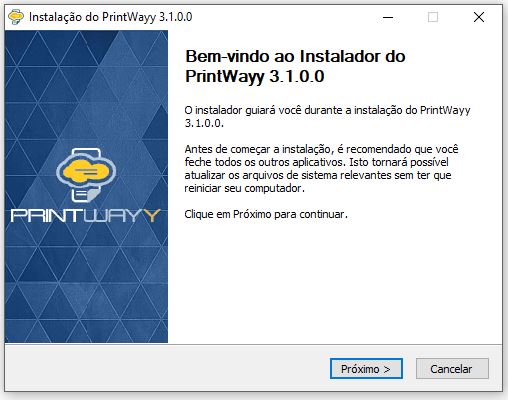
Configurando Proxy e escolhendo o tipo de Comunicação
Ao clicar em Próximo, será exibida a tela para escolha da forma de comunicação entre o PrintWayy Client e o nosso servidor. A comunicação padrão é via Web Services, mas para ambientes onde existem restrições nessa forma de comunicação, é possível realizar a troca de dados através de e-mail.
Para comunicação via Web Services, é possível informar os dados de proxy, se o ambiente onde está sendo realizada a instalação possuir esse tipo de configuração. Marque a opção Utilizar servidor proxy e preencha os campos que serão exibidos.
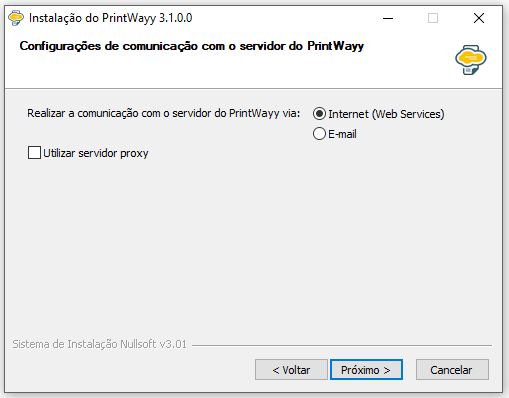
Dica: caso a comunicação escolhida seja via e-mail, é importante possuir uma conta específica para esse fim, pois gerará uma quantia considerável de e-mails.
Atenção! Se for escolhida a opção de e-mail como forma de troca de dados, o processo de validação da chave de instalação pode demorar de 3 a 5 minutos para ser concluído.
Inserindo a chave de cliente
Nesse momento será necessário utilizar a chave gerada após finalizar o cadastro do Cliente.
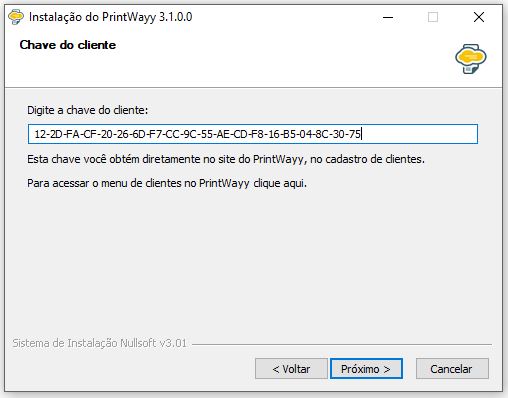
Atenção! Após clicar em “Próximo” deverá surgir o nome do cliente cadastrado, verifique se está correto e caso esteja tudo certo, basta confirmar a instalação.
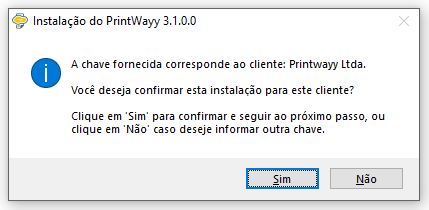
Finalizando a instalação e acessando o PrintWayy Client
Após confirmar o caminho de onde o PrintWayy Client deverá ser instalado e aguardar o mesmo finalizar o processo, basta concluir a instalação e fazer o acesso.
A tela de autenticação surgirá e a senha padrão para a ferramenta é: monitoramento
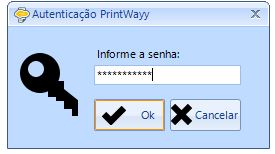
Depois de concluir a instalação é importante que seja verificado se todos os processos estão funcionando corretamente. Mesmo depois de uma instalação bem sucedida, existem pontos que ainda podem afetar o funcionamento normal do PrintWayy Client. Acesse a página de Perguntas frequentes e veja como validar ou resolver problemas na instalação do PrintWayy.
